Dieser wikiHow zeigt Ihnen, wie Sie eine App namens Always on Top verwenden, um sicherzustellen, dass Ihre bevorzugten Windows-Anwendungen immer sichtbar bleiben.
Schritte
-
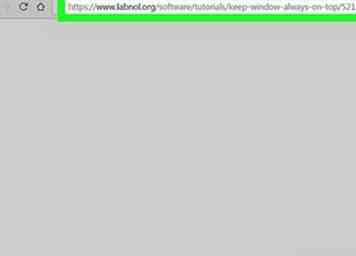 1 Navigieren Sie zu https://www.labnol.org/software/tutorials/keep-window-always-on-top/5213/ in einem Webbrowser. Dies bringt Sie auf eine Seite, auf der die Always on Top-Anwendung vorgestellt wird.
1 Navigieren Sie zu https://www.labnol.org/software/tutorials/keep-window-always-on-top/5213/ in einem Webbrowser. Dies bringt Sie auf eine Seite, auf der die Always on Top-Anwendung vorgestellt wird. -
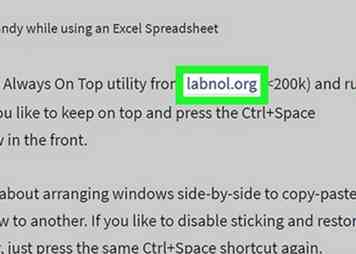 2 Scrollen Sie nach unten und klicken Sie auf labnol.org Verknüpfung. Es befindet sich unter dem Screenshot eines Diagramms in einer Tabelle.
2 Scrollen Sie nach unten und klicken Sie auf labnol.org Verknüpfung. Es befindet sich unter dem Screenshot eines Diagramms in einer Tabelle. -
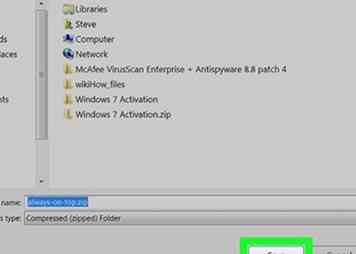 3 Klicken sparen. Eine ZIP-Datei mit dem Namen always-on-top.zip wird auf Ihren Computer heruntergeladen.
3 Klicken sparen. Eine ZIP-Datei mit dem Namen always-on-top.zip wird auf Ihren Computer heruntergeladen. -
 4 Doppelklicken Sie auf die Zip-Datei. Dies öffnet die Datei im Windows-Standard-Zip-Programm.
4 Doppelklicken Sie auf die Zip-Datei. Dies öffnet die Datei im Windows-Standard-Zip-Programm. -
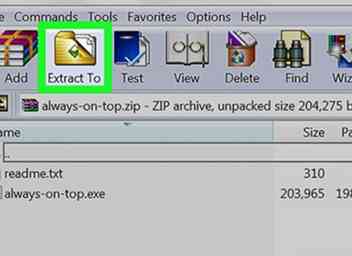 5 Klicken Alles extrahieren. Es ist in der Symbolleiste am oberen Rand des Fensters.
5 Klicken Alles extrahieren. Es ist in der Symbolleiste am oberen Rand des Fensters. -
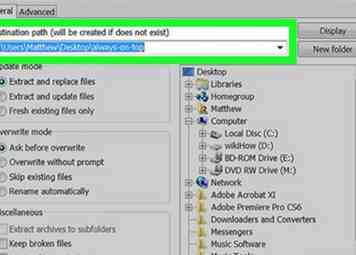 6 Wähle einen Ort. Wenn Sie die App häufig verwenden möchten, sollten Sie sie auf dem Desktop speichern. Klicken Durchsuche, wählen Desktop, dann klick Ordner auswählen.
6 Wähle einen Ort. Wenn Sie die App häufig verwenden möchten, sollten Sie sie auf dem Desktop speichern. Klicken Durchsuche, wählen Desktop, dann klick Ordner auswählen. -
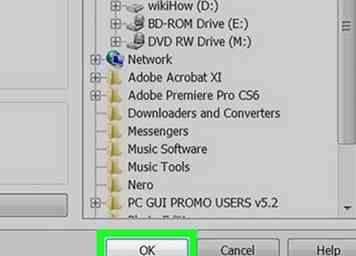 7 Klicken Extrakt. Immer im Vordergrund wird jetzt zum ausgewählten Ort extrahiert.
7 Klicken Extrakt. Immer im Vordergrund wird jetzt zum ausgewählten Ort extrahiert. -
 8 Doppelklick Immer oben um es auszuführen. In der Taskleiste neben der Uhr wird ein neues Symbol angezeigt. Es sieht aus wie "DI". Solange Sie dieses Symbol in der Taskleiste sehen, können Sie das Dienstprogramm verwenden.
8 Doppelklick Immer oben um es auszuführen. In der Taskleiste neben der Uhr wird ein neues Symbol angezeigt. Es sieht aus wie "DI". Solange Sie dieses Symbol in der Taskleiste sehen, können Sie das Dienstprogramm verwenden. - Wenn das Symbol nicht angezeigt wird, klicken Sie auf den nach oben zeigenden Pfeil in der Taskleiste, um die ausgeblendeten Symbole anzuzeigen.
-
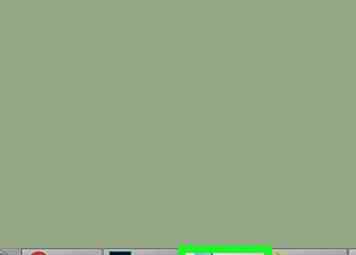 9 Klicken Sie auf das Fenster, das oben bleiben soll. Wenn die Anwendung oder Website noch nicht geöffnet ist, öffnen Sie sie jetzt.
9 Klicken Sie auf das Fenster, das oben bleiben soll. Wenn die Anwendung oder Website noch nicht geöffnet ist, öffnen Sie sie jetzt. -
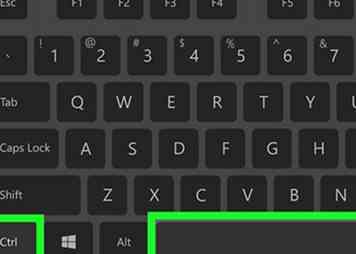 10 Halt Strg und drücke die Leertaste. Das ausgewählte Fenster wird jetzt über allen anderen Apps angeheftet.
10 Halt Strg und drücke die Leertaste. Das ausgewählte Fenster wird jetzt über allen anderen Apps angeheftet. - Um das Fenster von seiner obersten Position zu entfernen, halten Sie Strg und drücke die Leertaste erneut.
- Wenn Sie Ihren Computer neu starten, müssen Sie erneut Always on Top starten. Öffnen Sie dazu den Ordner, in den Sie ihn extrahiert haben, und doppelklicken Sie auf das Symbol.
Facebook
Twitter
Google+
 Minotauromaquia
Minotauromaquia
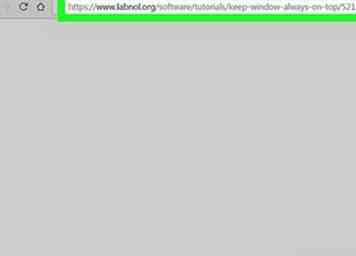 1 Navigieren Sie zu https://www.labnol.org/software/tutorials/keep-window-always-on-top/5213/ in einem Webbrowser. Dies bringt Sie auf eine Seite, auf der die Always on Top-Anwendung vorgestellt wird.
1 Navigieren Sie zu https://www.labnol.org/software/tutorials/keep-window-always-on-top/5213/ in einem Webbrowser. Dies bringt Sie auf eine Seite, auf der die Always on Top-Anwendung vorgestellt wird. 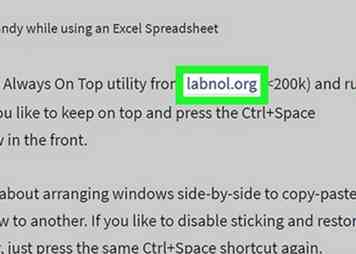 2 Scrollen Sie nach unten und klicken Sie auf
2 Scrollen Sie nach unten und klicken Sie auf 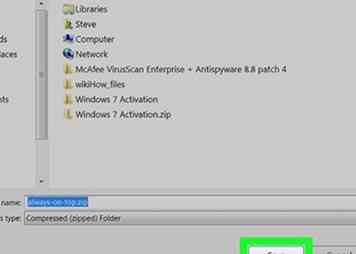 3 Klicken
3 Klicken  4 Doppelklicken Sie auf die Zip-Datei. Dies öffnet die Datei im Windows-Standard-Zip-Programm.
4 Doppelklicken Sie auf die Zip-Datei. Dies öffnet die Datei im Windows-Standard-Zip-Programm. 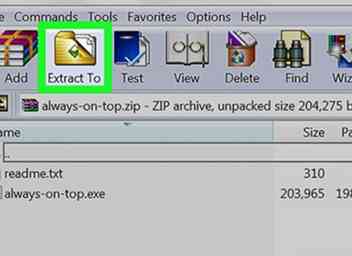 5 Klicken
5 Klicken 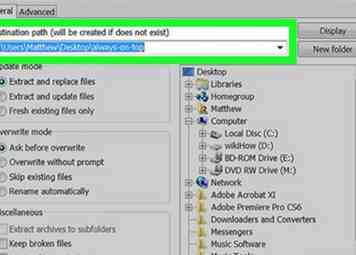 6 Wähle einen Ort. Wenn Sie die App häufig verwenden möchten, sollten Sie sie auf dem Desktop speichern. Klicken Durchsuche, wählen Desktop, dann klick Ordner auswählen.
6 Wähle einen Ort. Wenn Sie die App häufig verwenden möchten, sollten Sie sie auf dem Desktop speichern. Klicken Durchsuche, wählen Desktop, dann klick Ordner auswählen. 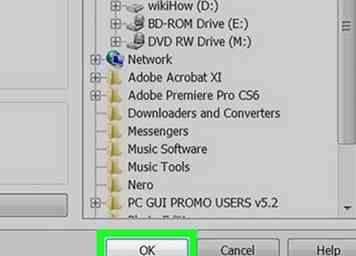 7 Klicken
7 Klicken  8 Doppelklick
8 Doppelklick 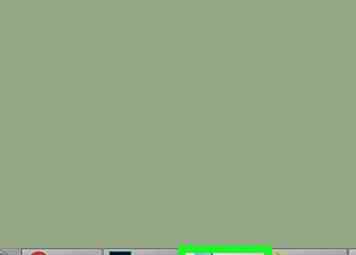 9 Klicken Sie auf das Fenster, das oben bleiben soll. Wenn die Anwendung oder Website noch nicht geöffnet ist, öffnen Sie sie jetzt.
9 Klicken Sie auf das Fenster, das oben bleiben soll. Wenn die Anwendung oder Website noch nicht geöffnet ist, öffnen Sie sie jetzt. 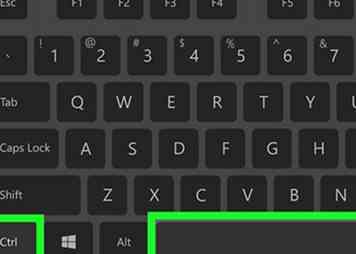 10 Halt
10 Halt